
Herramientas BIM integradas, entre ellas Revit, AutoCAD y Civil 3D

Herramientas CAD/CAM profesionales basadas en Inventor y AutoCAD
y entretenimiento

Herramientas para creación de contenido de entretenimiento, entre ellas, 3ds Max y Maya
En Autodesk Account, los administradores pueden utilizar el registro de actividades para hacer un seguimiento del historial de la actividad de su equipo. Puedes encontrar información sobre eventos del equipo, como asignaciones de productos, asignaciones de roles, cambios en la suscripción, agregar y quitar usuarios de grupos, y muchas otras actividades en el registro de actividades.
Nota: Las actividades relacionadas con centros y proyectos vinculados a eventos actualmente no se muestran.
Para acceder al registro de actividades de tu equipo:
Inicia sesión en Autodesk Account, en manage.autodesk.com
Selecciona Informes > Registro de actividades.
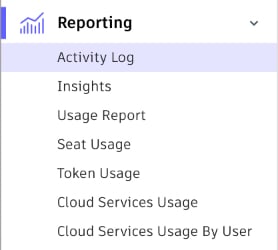
En la parte superior del registro de actividades, selecciona un equipo.
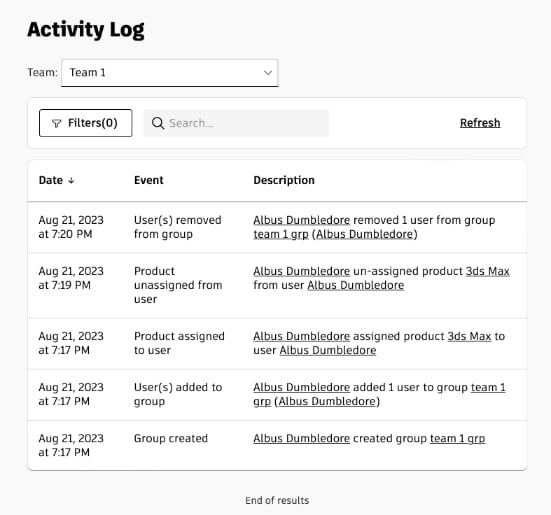
El registro de actividades muestra la fecha y hora, así como una descripción de cada evento en el historial del equipo que selecciones.
Después de elegir un equipo, puedes usar filtros para acotar los resultados que se muestran.
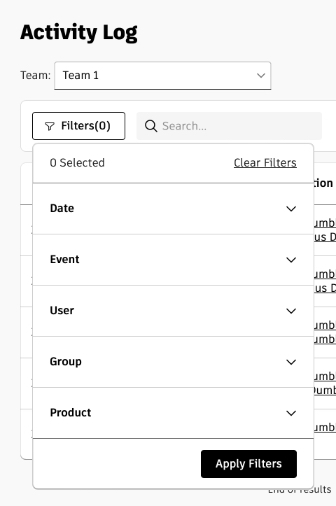
Puedes aplicar filtros para uno o más de los siguientes elementos:
Puedes encontrar los eventos que estás buscando mediante la búsqueda de palabras clave integradas en la descripción de la actividad. Por ejemplo, podrías encontrar todos los eventos relacionados con 3ds Max escribiendo "3ds Max" en el cuadro de búsqueda. También puede realizar búsquedas mediante la dirección de correo electrónico de un miembro del equipo asociado a un evento. Al combinar filtros con la búsqueda, cuentas con herramientas poderosas para encontrar la información que necesitas.
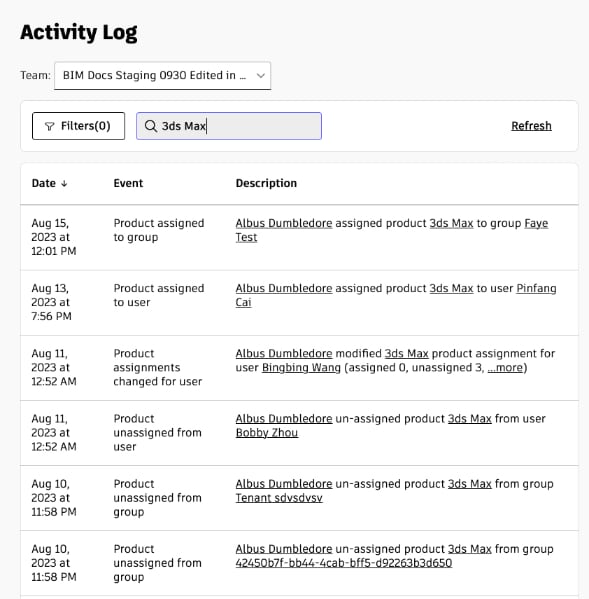
El registro muestra todas las actividades que realiza un administrador para administrar a los usuarios de sus productos de Autodesk. Estas incluyen:
Nota: Consulta las preguntas frecuentes a continuación sobre las actividades que aún no se han incluido en el registro de actividades.
Los registros de actividad se almacenan por un máximo de un año y se eliminan después de ese período.
No, pero puede actualizar la visualización haciendo clic en Actualizar. Por lo general, los registros tardan un par de minutos en actualizarse con las nuevas actividades.
Los registros de actividad se muestran a partir del 18 de octubre de 2023. Puede esperar ver la actividad de su equipo a partir de esa fecha. Las actividades anteriores a esa fecha no estarán disponibles en el registro.
Los eventos se manejan según la secuencia en la que se reciben.
No, el registro de actividades incluye solo actividades de administración de usuarios realizadas por administradores para su equipo de Autodesk.
Sí, cuando el soporte técnico de Autodesk actualiza los datos de tu equipo, la actividad se refleja en el registro con un nombre de actor que incluye "Autodesk".
No, actualmente el registro de actividades no admite la exportación de registros.
Autodesk continuará mejorando el registro de actividades y tiene planes de incluir más actividades. Aquí tienes solo dos ejemplos de actividades que actualmente no se incluyen pero que podrían añadirse en el futuro:
Sí, las marcas de tiempo que aparecen en el registro se basan en la ubicación del propietario.
El asistente puede ayudarte a encontrar respuestas o contactar a un agente.
¿Qué nivel de soporte tienes?
Los distintos planes de suscripción ofrecen diferentes categorías de soporte. Averigua el nivel de soporte para tu plan.